LINEの知らなかった便利な機能を調べていたら、自分の送った文章を自動で翻訳する方法があったので、今回はその方法をご紹介します。
ぽこみち自身は英語しか使わないかなとは思うのですが、対象の言語は英語のほか、「中国語、中国語繁体字、韓国語」もあるので、とっても便利ですよ。
LINEの翻訳機能の使い方
LINE通訳の公式アカウントを友達に追加する
LINEの翻訳機能を使う準備として、LINE通訳の公式アカウントを友達に追加する必要があります。
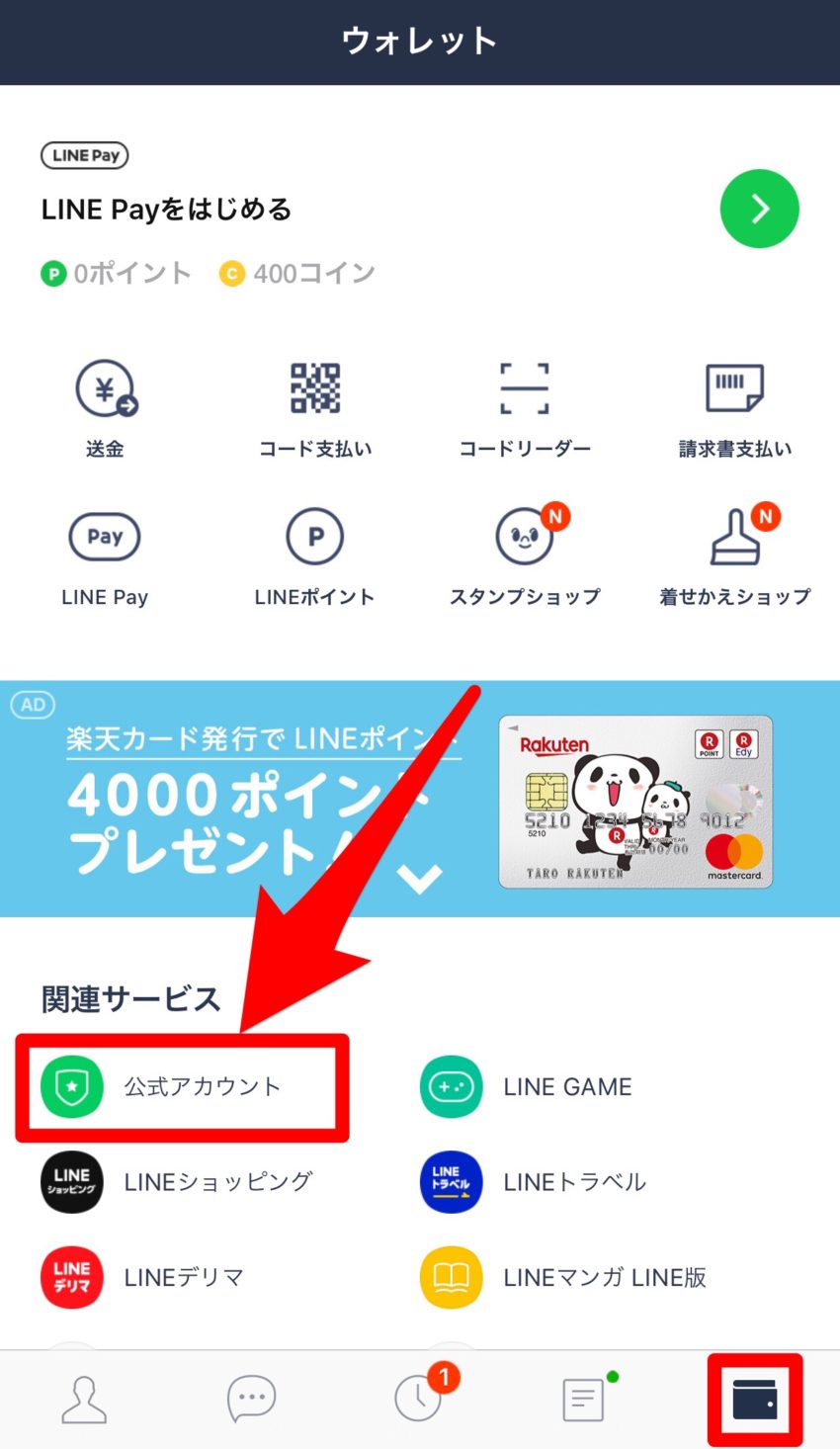
公式アカウント検索ページは、LINE下部メニューの一番右にある「ウォレットアイコン」をタップして、関連サービスにある「公式アカウント」をタップします。
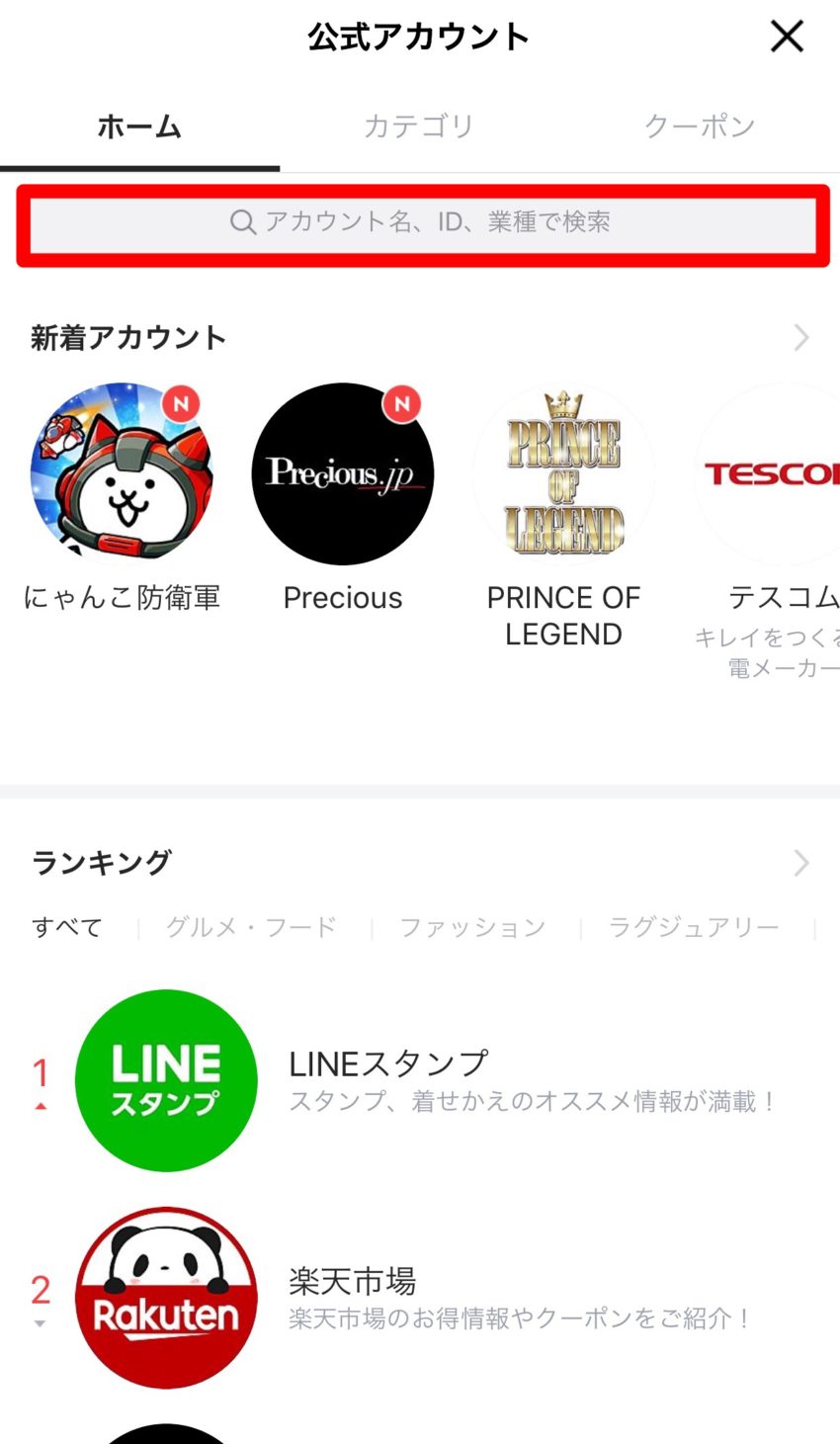
公式アカウントの検索窓に「翻訳」または「通訳」と入力します。
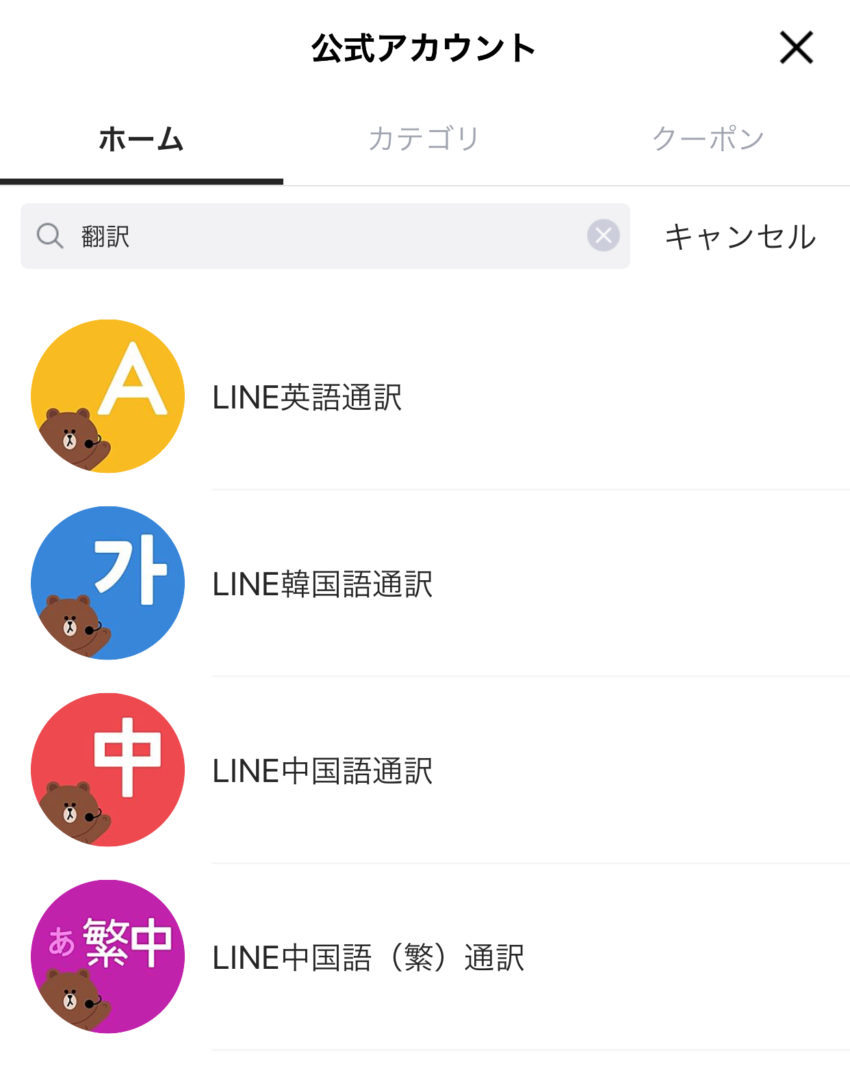
「LINE英語通訳・LINE韓国語通訳・LINE中国語通訳・LINE中国語(繁)通訳」が表示されるので、翻訳したい言語の公式アカウントをタップします。
※今回は「LINE英語通訳」を例に実施します。
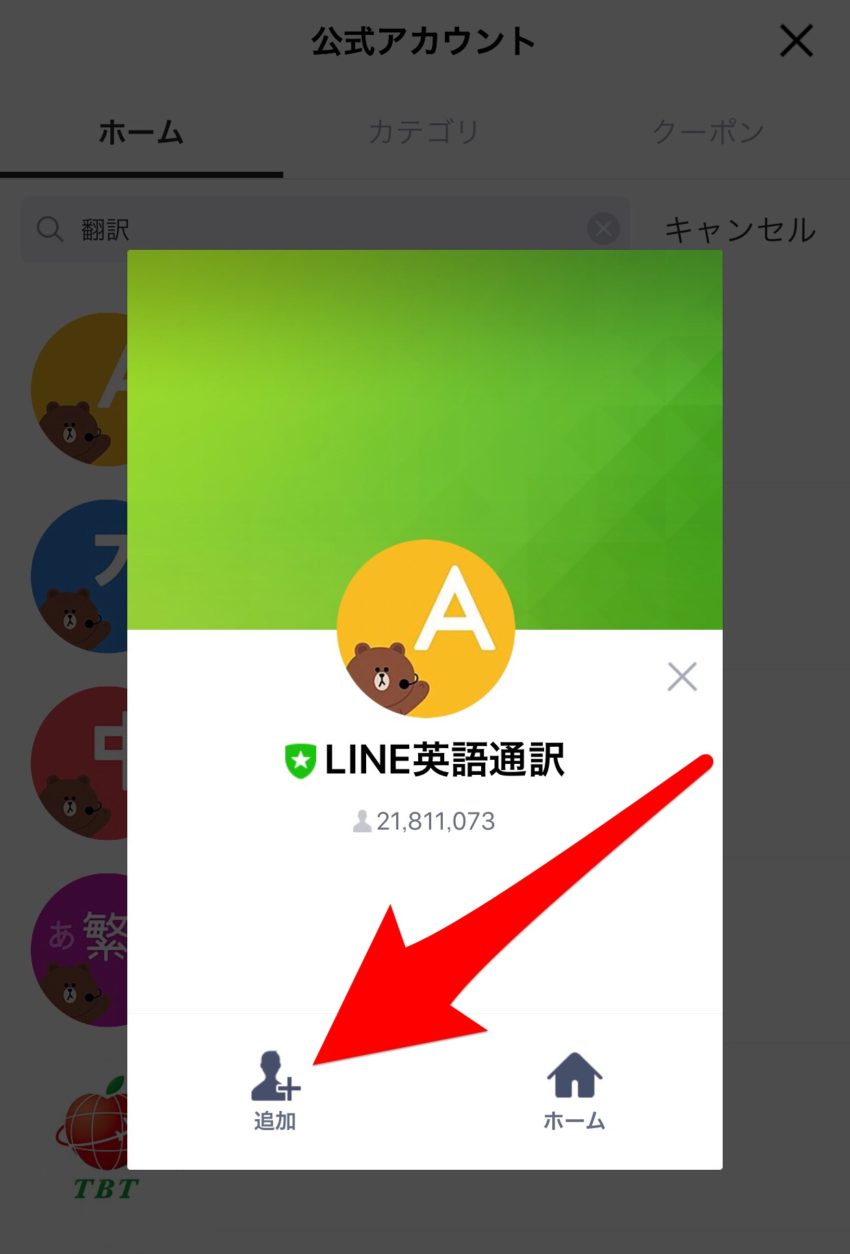
アカウント画面が開きますので、「追加アイコン」をタップすると自分の友達の公式アカウントに追加されて、LINE英語通訳からメッセージも届きます。
これで、翻訳機能を使う準備が完了です。
LINE翻訳機能を使ってみる
LINE翻訳機能の使い方は簡単です。
LINE通訳公式アカウントとのトーク画面で翻訳したい日本語を打つだけ!

画面のような感じで、送信した文章を自動で翻訳して返信してくれます。
きちんとした日本語だと間違いなく返信してくれるのですが、口語や略した言葉だと少しおかしな訳し方になります。
試しによく使う口語の「How’s it going?(調子はどう?)」と送信したら、「それはどのように行きますか?」と返信が来たことからも顕著にわかりました(笑)
ただ、会話の流れがあれば理解できないことはないと思いますよ。
グループトークで翻訳機能を活用する
LINE翻訳機能が活躍するのはグループトークです。
何かのきっかけで外国の方とLINEでやりやりとりをすることになったときは、LINEのトークグループにLINE通訳公式アカウントを招待しましょう。

こちらが日本語、相手が英語(中国語や韓国語)で送信しても、LINE通訳アカウントが同時に相手の言語で通訳をしてくれるので、言語の壁がなくスムーズにやりとりをすることができます。
ただ、前述の通り言葉を略しすぎたりすると、通じない言葉になることがあるので注意が必要です。
LINE翻訳機能まとめ
今回初めて知った翻訳機能。
日頃使うLINEにこういった便利な機能があるというのが本当に便利ですよね。街中で急に外国の方に話しかけられてもこれならすぐに対応できそうです。
2000万人以上がこのアカウントを友達に追加しているのも納得の気軽な機能なので、もしものときのために追加しておいて損はないですよ!
是非とも、一度使ってみてくださいね。


